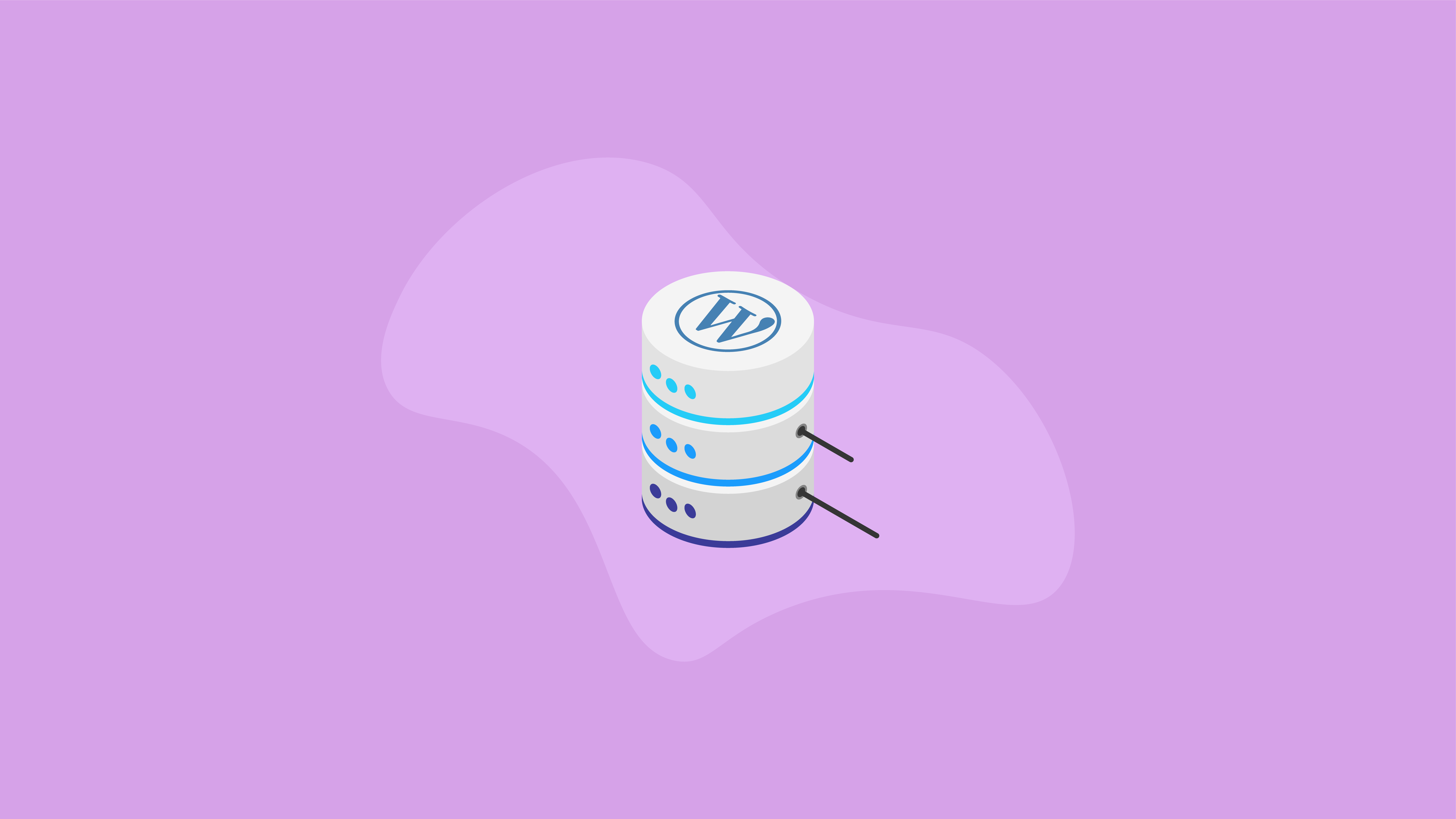Baza de date WordPress explicată
Publicat: 2020-11-11Baza de date WordPress oferă baza site-ului dvs. web WordPress. Fără o bază de date, site-ul dvs. WordPress pur și simplu nu ar putea funcționa. Baza de date WordPress permite site-ului dvs. să se încarce și să ruleze, plus stochează și salvează conținutul blogului dvs., cum ar fi postări și comentarii, plus modificările pe care le faceți dvs. (sau chiar vizitatorii dvs.).
În acest articol, vom analiza ce este baza de date WordPress și cum funcționează. Până la sfârșitul acestei postări, veți avea o înțelegere mult mai aprofundată a datelor care vă conduc site-ul web WordPress. Hai să ne scufundăm.
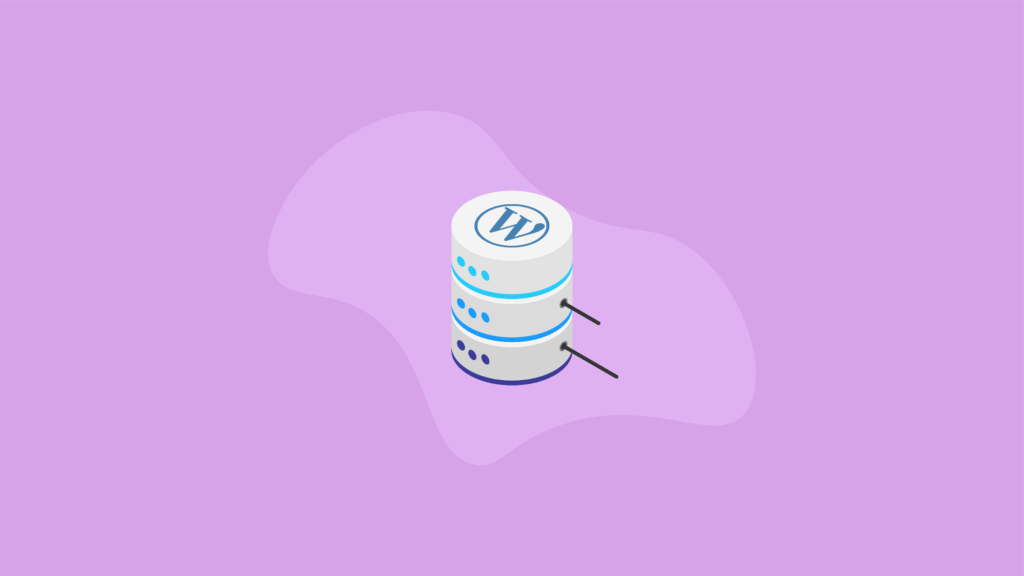
WordPress are o bază de date?
După cum probabil v-ați dat seama deja, da, WordPress necesită o bază de date. WordPress este un sistem de gestionare a conținutului open-source sau o platformă de site-uri web, scris în PHP. WordPress folosește o bază de date pentru a stoca și a prelua conținutul site-ului sau blogului dvs.
În esență, un site web WordPress este „o față prietenoasă pe o bază de date”.WordPress folosește sistemul de gestionare a bazelor de date MySQL. Dacă nu sunteți familiarizat cu MySQL, este un sistem de gestionare a bazelor de date relaționale open-source (RDBMS) care este utilizat în mod obișnuit pentru a crea baze de date. MySQL folosește Structured Query Language (SQL), un limbaj popular pentru bazele de date. MySQL funcționează cel mai bine cu alte aplicații open-source precum WordPress, serverul web Apache, sistemul de operare Linux și PHP.
Înainte de a putea instala software-ul WordPress, trebuie mai întâi să aveți o bază de date MySQL. Când căutați un furnizor de găzduire pentru WordPress, veți observa că toți au MySQL deja inclus în pachetele lor. În timpul instalării, oferiți WordPress informațiile despre baza dvs. de date specifică și WordPress configurează restul.
Majoritatea utilizatorilor WordPress nu vor trebui niciodată să interacționeze cu baza de date WordPress. Pur și simplu funcționează în culise. Dar este util să înțelegeți ce este baza de date WordPress și cum funcționează dacă sunteți interesat de dezvoltarea temelor sau a pluginurilor sau de a contribui la nucleul WordPress.
Ce este baza de date WordPress?
Baza de date WordPress este o bază de date MySQL care stochează datele site-ului dvs. web în tabele, rânduri și coloane. Baza de date WordPress este dinamică, ceea ce înseamnă că puteți adăuga, modifica și șterge informațiile conținute în aceasta (cu condiția să aveți acces administrativ).
Iată mai multe despre descrierea bazei de date WordPress.
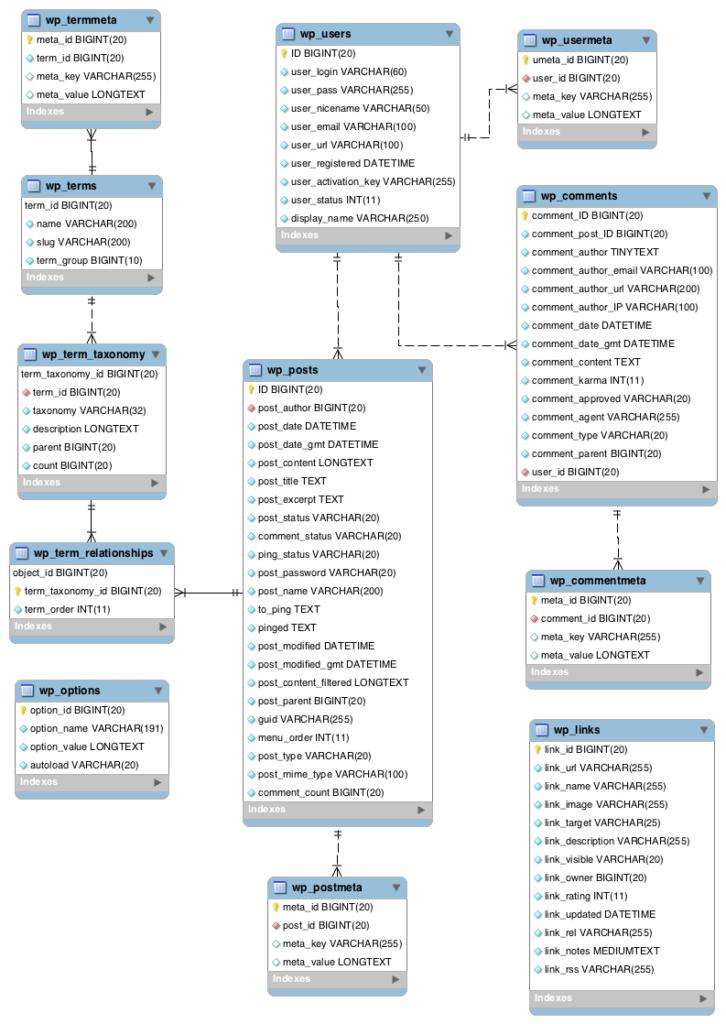
De ce WordPress are nevoie de o bază de date?
În general, fiecare site WordPress conține o mulțime de tipuri de date diferite. Toate aceste date trebuie stocate undeva. Aici intră în joc baza de date WordPress.
Conceptul bazei de date nu este unic pentru platforma WordPress. O bază de date poate fi simplă sau complexă. Poate fi mic sau mare. Dar ceea ce au în comun toate bazele de date este că stochează informații într-un mod rapid și simplu de accesat.
Câteva exemple ale diferitelor tipuri de date stocate în baza de date WordPress includ:
- Pagini, postări și conținut suplimentar
- Etichete, categorii și alte informații organizaționale
- Comentariile utilizatorilor și datele de profil
- Date legate de temă și plugin
- Setări pentru site-ul complet
Este ușor să vedeți cât de aproape tot ceea ce cuprinde site-ul dvs. web este stocat în baza de date WordPress. Numai acesta este un motiv bun pentru a afla mai multe despre cum funcționează baza de date WordPress.
Cum funcționează baza de date WordPress?
Când instalați WordPress pentru prima dată pentru a crea un nou site, se creează o bază de date. Cel mai adesea în timpul instalărilor WordPress, baza de date este creată automat. Cu toate acestea, este de asemenea posibil să creați manual o bază de date sau să utilizați o bază de date care există deja. Indiferent dacă este creată automat sau dacă creați una manual, noua dvs. bază de date va fi stocată pe serverul furnizorului dvs. de găzduire (numit uneori gazdă a bazei de date).
Când un utilizator aterizează pe site-ul dvs. web, browserul său trimite o cerere către serverul site-ului dvs. Serverul trimite datele necesare pentru a afișa corect site-ul dvs. și a permite acestuia să funcționeze pentru utilizatorii dvs. în modul în care ați intenționat.
Orice bază de date are nevoie de software pentru a funcționa. În cazul bazei de date WordPress, acel sistem de gestionare a software-ului se numește MySQL, un software open-source.
Deoarece baza de date WordPress folosește platforma MySQL, veți auzi adesea baza de date pentru site-ul dvs. numită „Baza de date MySQL”. Dar nu lăsa asta să te intimideze sau să te încurce. Tot ceea ce înseamnă este că MySQL este ceea ce permite bazei de date să stocheze informații și să vă ofere acces direct la date. Când trebuie să stocați, să ștergeți sau să modificați date, WordPress va trimite o interogare MySQL către baza dvs. de date, instruindu-i să efectueze acțiunile specifice pe care le-ați solicitat în panoul de administrare.
Structura bazei de date WordPress
Fără platforma MySQL, nu ați putea accesa baza de date WordPress. Gândiți-vă la MySQL ca la motorul care vă alimentează baza de date.
Ce date sunt stocate în baza de date WordPress? Și cum găsiți și accesați baza de date pentru contul dvs. WordPress?
Să analizăm mai atent structura bazei de date WordPress, precum și tipurile de date și tabele incluse în baza de date.
Ce este stocat în baza de date WordPress?
La începutul articolului, am vorbit pe scurt despre modul în care sunt organizate informațiile din baza de date WordPress. Pentru a accesa cu ușurință și rapid cantități gigantice de date, acestea sunt organizate în tabele de baze de date.
Gândiți-vă la un tabel de baze de date ca la un folder din interiorul unui dulap mare. Fiecare dosar sau tabel este organizat în diferite categorii specifice de date. De exemplu, sistemul de înregistrare fizică din casa dvs. poate include un dosar pentru chitanțe și altul pentru facturile viitoare. În mod similar, baza de date WordPress are tabele diferite pentru postări, comentarii ale utilizatorilor, date despre utilizatori și așa mai departe.

Tabelele de baze de date WordPress implicite
Fiecare nouă instalare a bazei de date WordPress va include 12 tabele. Numele tabelelor vă oferă o idee destul de solidă despre ceea ce fiecare tabel este responsabil pentru stocare.
În plus, fiecare tabel va conține o varietate de câmpuri și coloane care stochează și mai mulți biți de date specificate. De exemplu, tabelul wp_comments conține toate datele referitoare la comentariile utilizatorilor la postările și paginile dvs.
| Nume tabel | Descriere |
|---|---|
| wp_users | Lista utilizatorilor de pe site-ul dvs. WordPress. Utilizatorii tuturor rolurilor de utilizator WordPress sunt stocate aici (administrator, editor, autor, colaborator, abonat etc.) Informații suplimentare despre utilizator stocate în acest tabel includ numele de utilizator, prenumele, prenumele, porecla, parola, adresa de e-mail, data înregistrării, starea și rol. |
| wp_usermeta | Fiecare utilizator prezintă informații numite meta date . Metadatele stocate aici includ un ID de utilizator unic, o cheie meta, o valoare meta și un ID meta. Acestea sunt toate identificatori unici pentru utilizatorii de pe site-ul dvs. |
| wp_term_taxonomy | WordPress folosește trei tipuri de taxonomii, inclusiv categorie, link sau etichetă . Acest tabel stochează asociațiile de taxonomie pentru termeni. |
| wp_term_relationships | Acest tabel stochează relațiile dintre postări, categorii și etichete. Asocierea linkurilor către categoriile lor respective este, de asemenea, păstrată în acest tabel. |
| wp_termmeta | Fiecare termen conține informații numite meta date și este stocat în wp_termmeta. |
| wp_terms | Categoriile pentru postări și linkuri și etichetele pentru postări se găsesc în tabelul wp_terms. |
| wp_posts | Nucleul datelor WordPress sunt postările . Acest tabel stochează conținutul oricărei postări sau pagini pe care le-ați publicat, inclusiv reviziile de salvare automată și setările opțiunii de postare. În plus, paginile și elementele meniului de navigare sunt stocate în acest tabel. |
| wp_postmeta | Fiecare postare conține informații numite meta date și este stocată în wp_postmeta. Unele pluginuri pot adăuga propriile informații la acest tabel. |
| wp_options | Toate setările setate din pagina Setări din tabloul de bord al administratorului WordPress sunt stocate aici. Aceasta include toate opțiunile de temă și plugin. |
| wp_links | Wp_links conține informații legate de link - urile introduse în caracteristica Link-uri din WordPress. (Această caracteristică a fost învechită acum, dar poate fi reactivată cu plugin-ul Link Manager.) |
| wp_comments | Toate comentariile publicate pe site-ul dvs. sunt stocate aici, împreună cu informații suplimentare despre autorul comentariului (numele, adresa URL, adresa IP, adresa de e-mail etc.) |
| wp_commentmeta | Fiecare comentariu conține informații numite meta date și este stocat în wp_commentmeta, inclusiv numărul ID-ului comentariului. |
Exemplu de tabel de baze de date WordPress: Comentarii
Orice tabel de baze de date WordPress poate fi extins pentru a dezvălui toate datele stocate în tabel. Luați, de exemplu, tabelul wp_comments.
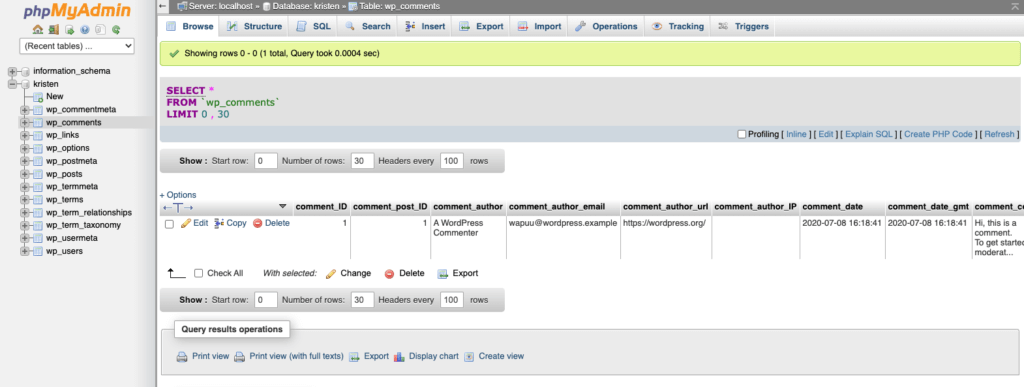
După cum puteți vedea, tabelele de baze de date WordPress wp_comments sunt defalcate chiar mai departe în următoarele coloane:
- comentariu_ID
- comentariu_post_ID
- comentariu_autor
- comentariu_autor_email
- comentariu_autor_url
- comentariu_autor_IP
- data_coment
- comment_date_gmt
- comentariu_contenut
- comentariu_karma
- comentariu_aprobat
- comentariu_agent
- comentariu_tip
- comentariu_parent
- numele de utilizator
După cum puteți vedea, baza de date stochează mult mai multe informații despre fiecare comentariu al utilizatorului pe site-ul dvs. decât credeați probabil. Stochează informații despre detaliile autorului fiecărui comentariu, ID-ul de utilizator unic, unde poate fi găsit comentariul și multe altele.
Cum accesez baza de date WordPress?
Baza de date WordPress este în mare parte autosuficientă, iar utilizatorii obișnuiți probabil nu vor avea nevoie niciodată să o acceseze. De exemplu, nu va trebui să accesați în mod constant baza de date pentru a vă rula site-ul sau pentru a crea / modifica conținutul site-ului. Cu toate acestea, există situații în care este important să știți cum să accesați și să înțelegeți ce este în baza de date.
Unele dintre motivele pentru care ați putea dori să accesați baza de date WordPress includ:
- Învățarea și o mai bună înțelegere a modului în care este structurat site-ul dvs. web
- Efectuarea de sarcini care nu pot fi realizate în tabloul de bord WordPress
- Depanarea erorilor uzuale din WordPress
De asemenea, veți dori să accesați baza de date WordPress atunci când doriți să resetați, să reparați sau să optimizați site-ul dvs. pentru a-l face să ruleze mai repede. Având în vedere aceste lucruri, să aruncăm o privire asupra modului de accesare și gestionare a bazei de date.
phpMyAdmin
Vă amintiți cum am menționat că baza de date este stocată pe serverul site-ului dvs.? Din acest motiv, va trebui să accesați baza de date WordPress prin intermediul furnizorului dvs. de găzduire.
În funcție de furnizorul de găzduire pe care îl utilizați, procesul de accesare a bazei de date poate varia puțin. Dar, în aproape fiecare caz, îl veți accesa printr-un utilitar numit phpMyAdmin.
Ce este phpMyAdmin? phpMyAdmin este un instrument software gratuit care vă permite să gestionați baza de date MySQL a site-ului dvs. web.
cPanel este unul dintre cele mai frecvente panouri de control pentru găzduirea web folosite de gazde, astfel încât tabloul de bord pentru găzduirea dvs. web va arăta probabil ca această captură de ecran. Rețineți, de asemenea, că dacă gazda dvs. folosește un sistem de management unic, non-standard, acest proces poate fi puțin diferit.
După ce v-ați conectat la tabloul de bord al contului de găzduire web, ar trebui să aveți opțiunea de a deschide phpMyAdmin. Găsiți pictograma phpMyAdmin în secțiunea Baze de date a panoului de control cPanel.
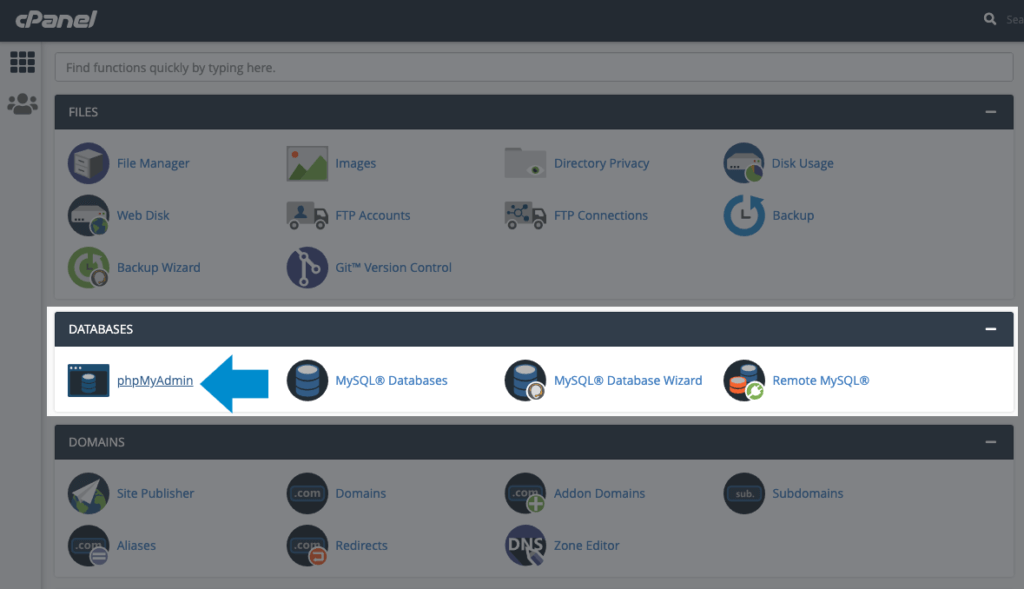
Când deschideți phpMyAdmin, veți vedea un ecran de conectare. Aici veți introduce numele de utilizator și parola bazei de date. Aceste informații sunt afișate în tabloul de bord al secțiunii de acces la baza de date. Acum vă aflați în managerul phpMyAdmin.
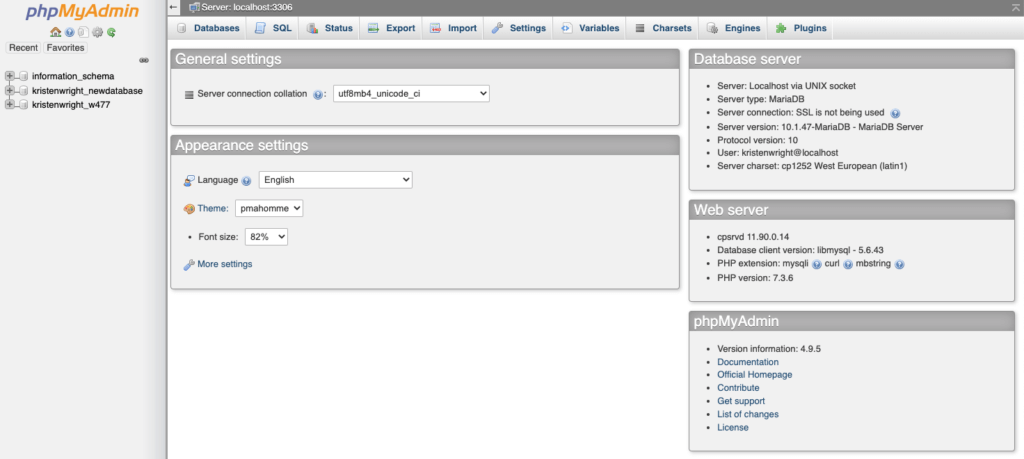
Accesarea bazei de date WordPress MySQL și efectuarea modificărilor
Indiferent de gazda pe care o folosiți pentru a-l accesa, phpMyAdmin va avea același aspect consistent.
În partea de sus a ecranului, veți vedea fila „Baze de date” unde veți găsi o listă completă a bazelor de date. Veți vedea câteva care sunt legate de phpMyAdmin și unul care poartă numele site-ului dvs.
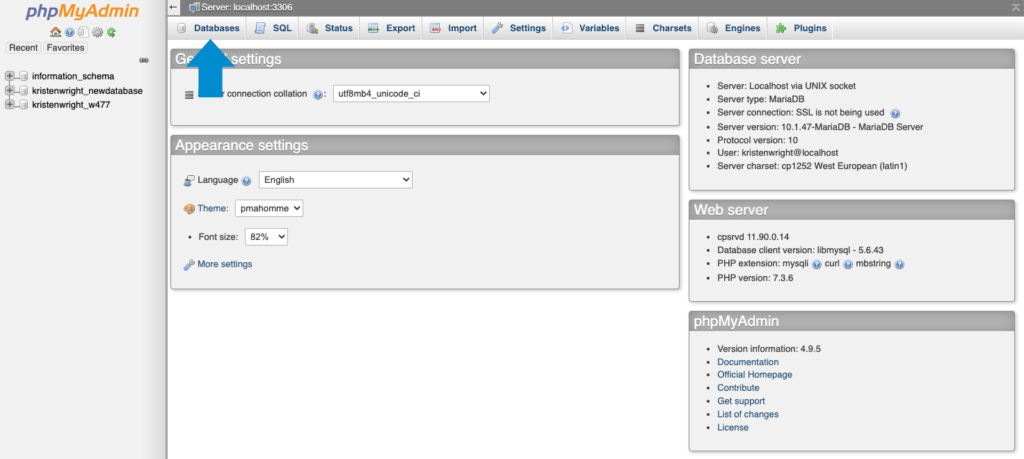
Faceți clic pe cel numit după site-ul dvs. și veți vedea baza de date completă a site-ului dvs. După cum veți observa, această listă include tabelele bazei de date detaliate mai devreme în acest articol. Puteți accesa fiecare individual pentru a vedea câmpurile și coloanele din interior.

Din această poziție, puteți utiliza opțiunile pentru a căuta, modifica, șterge sau adăuga date. De exemplu, să presupunem că doriți să schimbați numele de utilizator din contul dvs. WordPress. Nu aveți nicio modalitate de a face acest lucru în tabloul de bord WordPress, dar este destul de ușor când accesați baza de date WordPress.
Tot ce trebuie să faceți este să selectați tabelul wp_users, să faceți clic pe „Editați” lângă numele pe care doriți să îl modificați și pur și simplu adăugați noul nume de utilizator în câmpul „Valoare” aflat sub user_login.
Când este timpul să finalizați modificările, selectați „Mergeți”. Numele de utilizator al contului dvs. este acum actualizat în WordPress.
Un Cuvânt de Atenție
Pe măsură ce accesați baza de date WordPress, veți descoperi că o mulțime de sarcini legate de baza de date sunt la fel de simple ca asta. Tot ce trebuie să faceți este să localizați datele corecte și să faceți o modificare simplă.
Cu toate acestea, este important să aveți grijă când faceți modificări. Este întotdeauna o idee bună să cunoașteți exact sarcina pe care doriți să o îndepliniți înainte de a începe. Apoi faceți câteva căutări pentru un tutorial sau ghid care vă va arăta unde găsiți datele pe care le căutați (și ce trebuie să faceți când le găsiți).
De asemenea, puteți căuta pluginuri care vă ajută să vă gestionați baza de date. Există destul de multe opțiuni gratuite disponibile în depozitul WordPress.
Dacă nu vă considerați un dezvoltator web profesionist, s-ar putea să fiți puțin intimidat de gândul de a interacționa cu baza de date. Dar rețineți că este cu siguranță o sarcină care merită învățată.
Când veți afla despre baza dvs. de date, veți putea face mai multe modificări pe site-ul dvs. decât credeați că sunt posibile. Și majoritatea gazdelor site-ului WordPress facilitează accesul și gestionarea bazei de date. Te vei pricepe la asta mai repede decât ai putea crede.
Cum creez o bază de date WordPress?
Cel mai simplu mod de a crea o bază de date WordPress este prin utilizarea funcționalității de instalare WordPress oferită de gazda dvs. web.
Când instalați o nouă aplicație WordPress, baza de date MySQL este creată automat, fără interacțiunea necesară de la dvs. Cu toate acestea, există alte momente în care poate doriți să creați manual o nouă bază de date WordPress.
Există câteva moduri diferite prin care puteți crea o bază de date WordPress pe cont propriu.
- Expertul bazei de date MySQL din panoul de control al găzduirii dvs. web. Cea mai rapidă și mai ușoară modalitate de a crea o bază de date WordPress este cu ajutorul MySQL Database Wizard situat în panoul de control al gazdei dvs. web (sau cPanel).
- Prin phpMyAdmin. Interfața cu utilizatorul nu este aproape la fel de ușor de utilizat, dar crearea bazei de date se poate întâmpla în phpMyAdmin, dacă utilizatorul dvs. are privilegii.
- Prin linia de comandă din MySQL (mai multe despre asta mai târziu).
Iată câteva sfaturi importante de știut înainte de a crea o nouă bază de date WordPress.
- Când vă numiți baza de date, evitați să utilizați nume care sunt previzibile, cum ar fi „baza de date mea” sau „date de blog”. Dacă există un atac rău intenționat și utilizatorul încearcă să intre în baza de date, va fi mai dificil pentru ei dacă numele tău este ceva care nu este chiar atât de evident.
- Rețineți că ar trebui să evitați și utilizarea de nume de utilizator prea previzibile, cum ar fi „blogger” sau „administrator”.
- Utilizați o parolă puternică dintr-un instrument de generare a parolelor sau creați una care are cel puțin opt caractere, inclusiv litere, cifre și caractere speciale. Evitați să folosiți nume sau cuvinte din dicționar ca parole de utilizator ale bazei de date. Un bun exemplu despre cum ar trebui să arate o parolă puternică este:
Odată ce noua bază de date WordPress este creată și ați creat un nume de utilizator și o parolă pentru a o accesa, va trebui să setați privilegiile utilizatorului.
Crearea unei noi baze de date WordPress din MySQL Database Wizard
Conectați-vă la noul dvs. cont de găzduire pentru a accesa cPanel . Notă: gazda dvs. poate utiliza un serviciu de backend de hosting diferit de cPanel, dar procesul va fi similar.
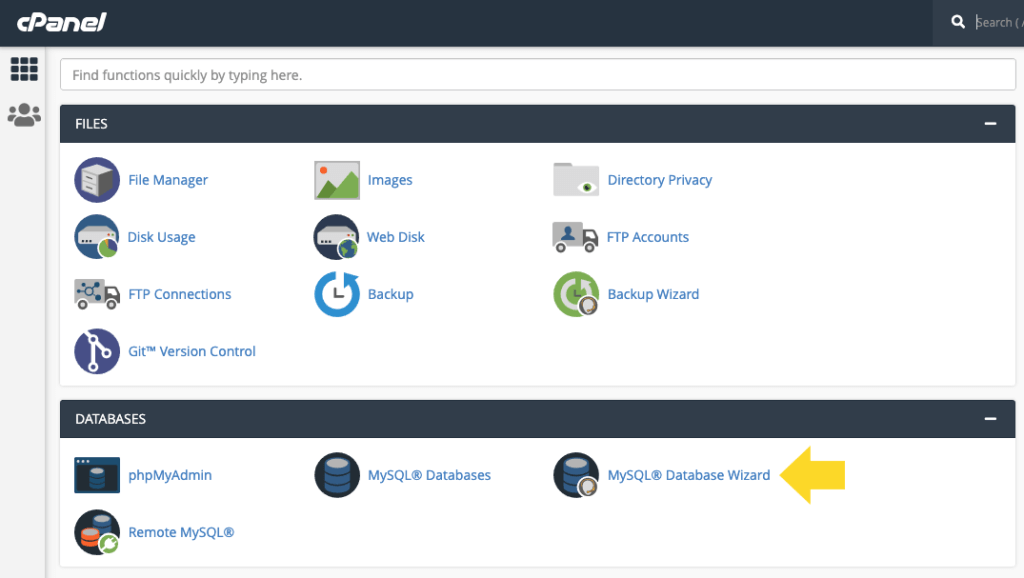
Din cPanel, localizați pictograma MySQL Database Wizard în listă și faceți clic pe ea. Expertul bazei de date MySQL vă va ghida prin pașii următori. Mai întâi, adăugați numele noii baze de date . Faceți clic pe „Pasul următor”.
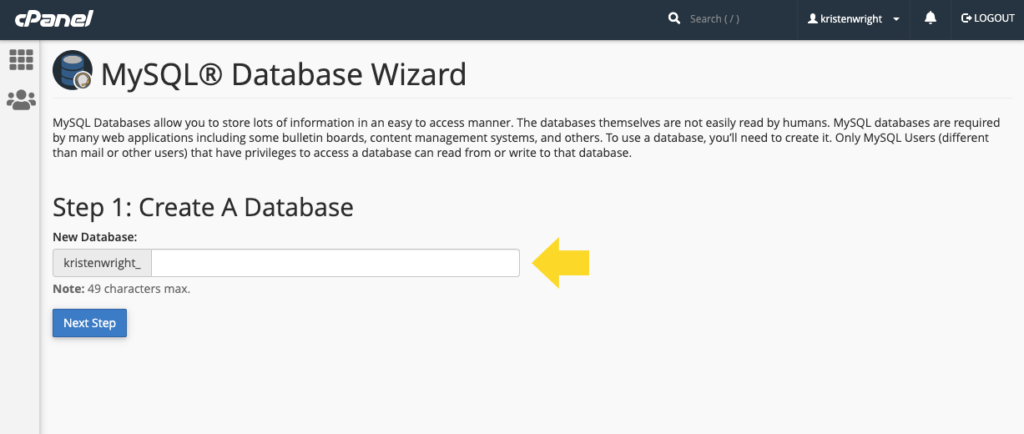
Apoi, adăugați un utilizator de bază de date . Utilizați generatorul de parole pentru a crea o parolă puternică. Nu uitați să copiați numele de utilizator și parola pe care le creați aici într-o locație sigură folosind un serviciu precum LastPass. Faceți clic pe „Creați un utilizator”.
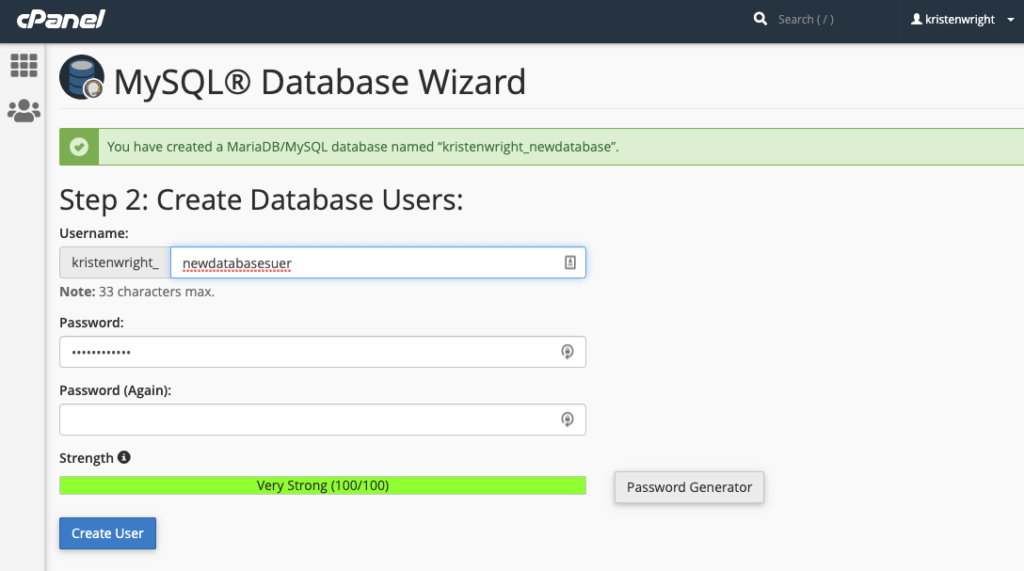
Următorul ecran va adăuga noul utilizator la baza de date. Faceți clic pe caseta de selectare „Toate privilegiile” , apoi faceți clic pe „Pasul următor”.
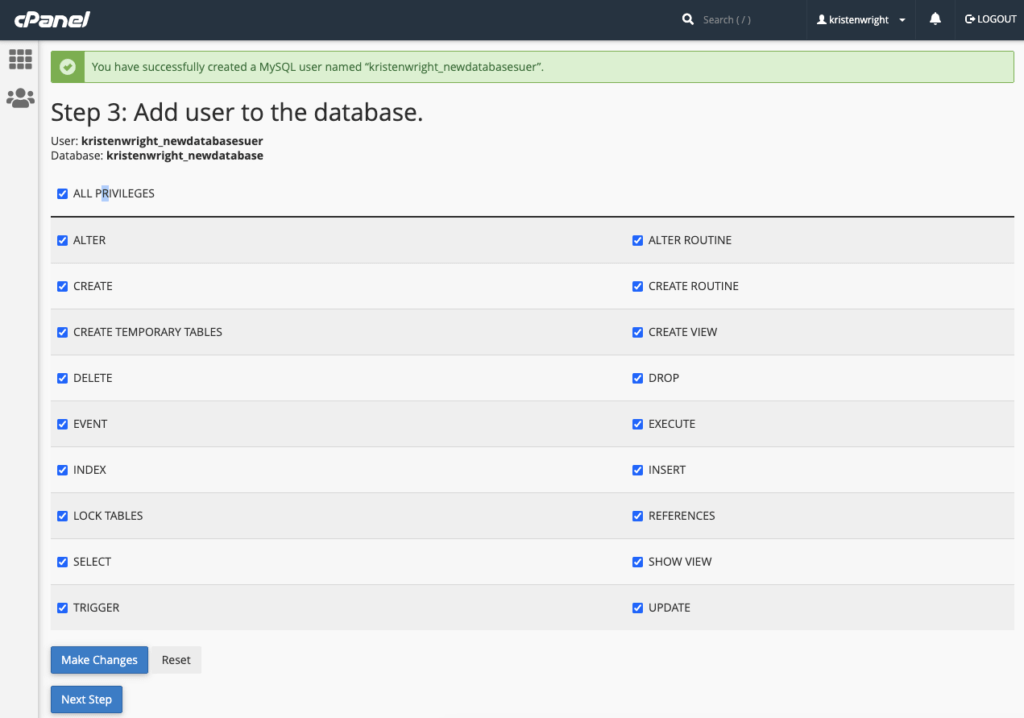
Ecranul final confirmă crearea noii baze de date și a noului utilizator.
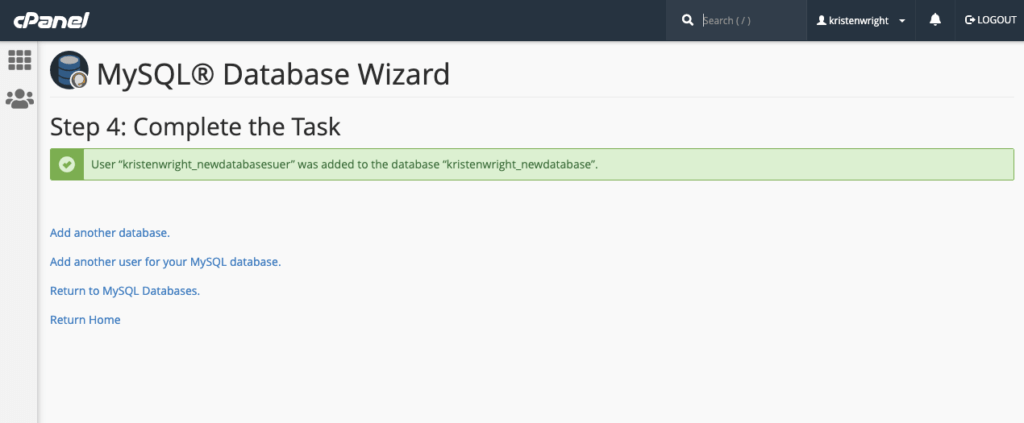
Utilizarea phpMyAdmin pentru a crea baza de date MySQL WordPress
Conectați-vă la interfața phpMyAdmin așa cum este descris în secțiunea „phpMyAdmin Login” de mai sus. După ce v-ați conectat, găsiți și faceți clic pe fila Baza de date.

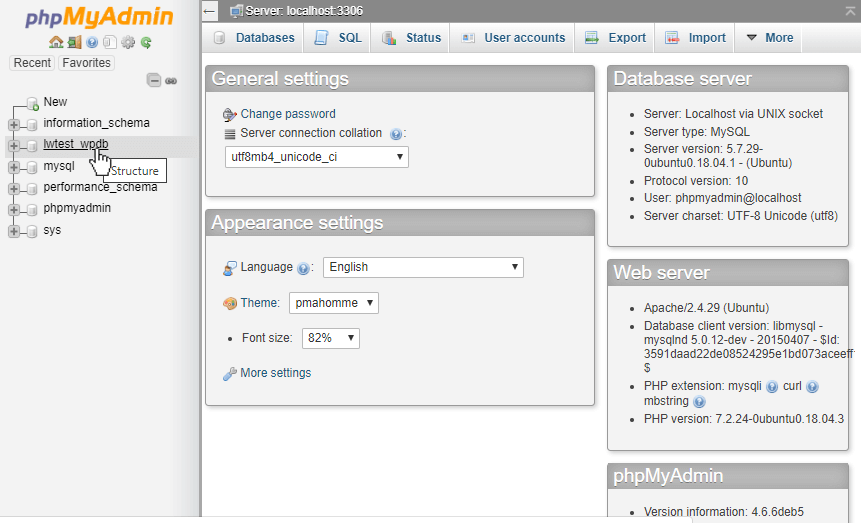
Veți dori să specificați un nume pentru baza de date în fișierul „Creare intrare bază de date nouă”. Faceți clic pe butonul pe care scrie „Creați”.
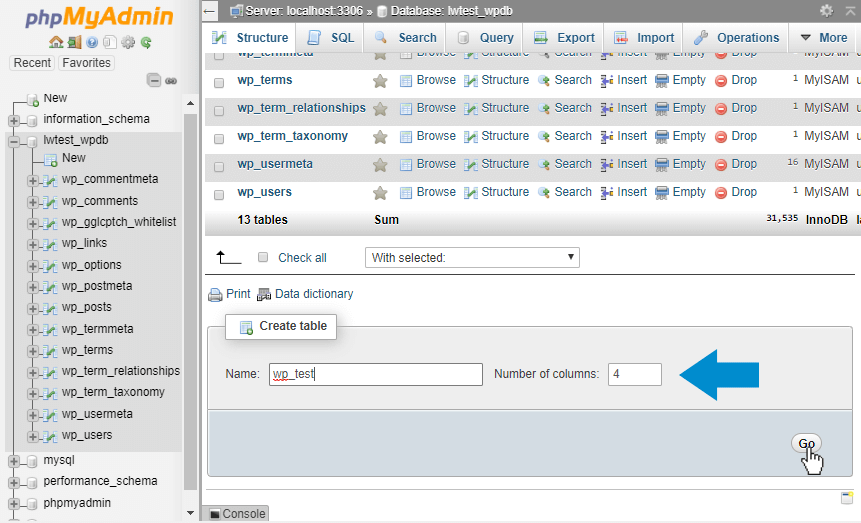
Acum că baza de date este creată, este timpul să configurați un nou utilizator pentru a o accesa. Pentru a face acest lucru, veți dori să navigați la fila care spune „Privilegii” și să faceți clic pe „Adăugați un utilizator nou”. Pe pagina „Adăugați un utilizator nou”, introduceți un nou nume de utilizator, gazdă și parolă. Puteți ignora celelalte câmpuri.
Dacă instalați WordPress pe același server în care este găzduit MySQL, (acesta este cel mai tipic scenariu) setați gazda la Localhost. Ceea ce înseamnă acest lucru este că utilizatorul se va conecta întotdeauna de la același computer gazdă. Orice solicitare care utilizează acreditări de la servere la distanță va fi imediat respinsă.
După ce ați creat noul utilizator, din fila „Privilegii” faceți clic pe „Editați privilegiile” pentru noul utilizator. Derulați în jos până la secțiunea de privilegii specifică bazei de date și atribuiți privilegii de utilizator numai noii baze de date WordPress create. Veți putea selecta baza de date dintr-un meniu derulant.
După ce alegeți noua bază de date, veți fi redirecționat către o pagină în care veți specifica privilegiile de utilizator specifice pentru aceasta. Când instalați WordPress, este sigur să atribuiți unui utilizator toate privilegiile, cu excepția administratorului, cu excepția cazului în care vă simțiți confortabil și cu noul utilizator care are privilegii administrative.
Utilizarea liniei de comandă pentru a crea baza de date MySQL WordPress
Dacă doriți să creați baza de date fără a utiliza phpMyAdmin, puteți utiliza linia de comandă.
La linia de comandă, conectați-vă la MySQL ca utilizator root.
> mysql -u root -p Introdu parola: ********
Odată ce parola dvs. este specificată, veți fi conectat direct la baza de date MySQL. Acum ar trebui să fiți la un prompt MySQL care arată foarte similar cu acesta:
mysql>
Pentru a crea o nouă bază de date MySQL, lansați următoarea comandă, unde database_name este numele bazei de date pe care doriți să o creați:
CREATE DATABASE database_name;
După ce ați creat baza de date, veți dori să creați utilizatori noi. Pentru baza de date numită database_name, să presupunem că noul nume de utilizator este junglechild și doriți să setați parola la rX3V79 # e ^!) În mod specific.
În acest caz, comanda completă pentru a introduce este:
ACORDĂ TOATE PRIVILEGIILE PE T8967RRT. * CĂTRE "junglechild" @ "localhost" IDENTIFICAT DE "rX3V79 # e ^!)"
Odată ce ați creat noul utilizator și privilegiile sunt atribuite, veți dori să executați comanda FLUSH PRIVILEGES pentru a elimina toate privilegiile vechi și a începe să le utilizați pe cele nou atribuite.
Permisiuni recomandate pentru baza de date WordPress
Pentru funcționarea standard WordPress, utilizatorul bazei de date are nevoie doar de privilegii SELECT, INSERT și UPDATE. Este foarte recomandat să utilizați minimul absolut de privilegii atunci când rulați o bază de date WordPress.
Privilegii suplimentare, cum ar fi CREATE, ALTER și DROP, pot fi ocazional necesare în timpul actualizărilor majore. Ele pot fi necesare și atunci când sunt instalate pluginuri care trebuie să schimbe structura bazei de date pentru a funcționa pe site-ul dvs. web.
În astfel de cazuri, dezvoltatorul de pluginuri vă va informa că astfel de modificări sunt necesare privilegiilor de utilizator ale bazei de date.
Interogări MySQL
O mulțime de interogări MySQL legate de baza de date vor rula automat. Cu toate acestea, aveți și posibilitatea de a accesa direct baza de date și de a rula comenzi și interogări manual. Un manager de baze de date vă ajută să simplificați procesul.
Să aruncăm o privire la un exemplu relativ simplu de interogare MySQL:
ȘTERGE DE LA wp_comments WHERE wp_comments.comment_approved = 'spam'
Această interogare va informa baza de date să analizeze toate datele legate de comentariile făcute de utilizatori. Acesta va găsi și șterge toate comentariile pe care le-ați marcat deja ca spam.
Efectuând interogări manual, puteți îndeplini mai bine anumite sarcini pe care nu le puteți face din tabloul de bord. Puteți face lucruri precum schimbarea numelui de utilizator din contul dvs., lucru pe care tabloul de bord nu îl permite.
Cum îmi resetez baza de date WordPress?
Pot exista momente în care doriți să vă resetați baza de date la setările originale. De exemplu, dacă lucrați pe un site de testare sau pe un server local, vă recomandăm să restaurați baza de date la modul în care era înainte de a face modificări.
Resetarea bazei de date WordPress se poate face cu doar câteva clicuri.
Dacă nu doriți să creați o copie de rezervă a întregului site, puteți crea o copie de rezervă doar a bazei de date WordPress. Mai multe despre aceasta mai jos.
Pentru a reseta baza de date la setările implicite, va trebui mai întâi să instalați și să activați pluginul numit WP Database Reset.
Odată ce pluginul este activat, accesați pagina Instrumente> Baza de date. Din această locație, puteți face clic pentru a selecta tabelele pe care doriți să le resetați. Dacă doriți să resetați toate tabelele din baza de date, faceți clic pe „Selectați toate tabelele”.
Dacă selectați toate tabelele, vi se va oferi opțiunea de a vă reactiva pluginurile active și tema curentă. Pluginul îți păstrează și contul de utilizator activ WordPress.
După aceasta, resetarea va trebui confirmată prin introducerea unui cod de securitate în caseta de text necesară și făcând clic pe linkul „Resetare tabele”. Când apare fereastra de avertizare pe ecran, faceți clic pe OK pentru a continua.
Pluginul continuă apoi să șteargă toate datele din tabelele bazei de date. Când procesul este finalizat, veți observa un mesaj de „succes” pe pagina de setări a pluginului.
După câteva momente, veți fi deconectat automat din zona de administrare din WordPress. În acest moment, vă puteți conecta din nou utilizând același cont. Baza de date a fost resetată și modul în care apare acum site-ul dvs. web va reflecta acest lucru atunci când îl reîmprospătați.
Cum repar baza de date WordPress?
Dacă doriți să reparați baza de date, mai degrabă decât să o resetați complet, primul lucru de făcut este să deschideți zona panoului de control al gazdei dvs. WordPress și să vă conectați la contul dvs.
Odată ce vă aflați, veți vedea toate opțiunile pe care le oferă gazda dvs. în interiorul panoului de control. Găsiți pictograma phpMyAdmin așa cum ați făcut mai devreme în articol și faceți clic pe ea.
Pentru panourile de control ale majorității gazdei, veți putea găsi phpMyAdmin sub un antet care scrie „Baze de date”.
După ce vă aflați în interfața phpMyAdmin, veți dori să selectați „Corectați baza de date WordPress”.
După ce faceți acest lucru, veți vedea că toate folderele dvs. interne vor apărea în bara laterală. Toate numele folderelor vor începe cu wp_.
Dacă aveți mai multe site-uri WordPress pe server, le veți vedea pe toate atunci când selectați „Corectați baza de date WordPress”. Verificați dacă a fost selectată baza de date corectă înainte de a continua cu reparația.
Odată ce baza de date corectă a fost deschisă, asigurați-vă că fiecare parte a bazei de date este reparată (cu excepția cazului în care, desigur, mesajul de eroare pe care l-ați primit vă spune că doar o parte specifică a bazei de date a fost coruptă).
Pentru a repara toate părțile bazei de date WordPress, mergeți în partea de jos și selectați „Verificați toate” în directorul principal. Aceasta evidențiază toate subdirectoarele din baza de date.
După ce vedeți că sunt selectate toate subdirectoarele, deschideți lista care se află lângă câmpul „Verificați toate”.
Selectați opțiunea care spune „Reparați tabelul”.
După executarea procesului, verificați dacă a funcționat pe ecranul cu rezultatele reparării. Acolo, vă va spune dacă reparația a avut succes.
Cum îmi optimizez baza de date WordPress?
Cu timpul și utilizarea, bazele de date WordPress pot deveni corupte sau pot avea nevoie de o bună menaj generală. Aici intervine optimizarea bazei de date.
Ar trebui să vă optimizați în mod regulat baza de date WordPress pentru a o menține curată și funcțională la maximum. Fără optimizare regulată, veți observa că viteza site-ului dvs. WordPress va scădea în timp. Optimizarea bazei de date WordPress este un proces relativ simplu, cu câteva moduri diferite de realizare.
Optimizare ușoară a bazei de date WordPress cu iThemes Sync
iThemes Sync este un instrument excelent pentru a vă ajuta să gestionați mai multe site-uri WordPress. În cadrul tabloului de bord iThemes Sync, puteți efectua mai multe optimizări de baze de date simultan, pentru toate site-urile dvs. WordPress.
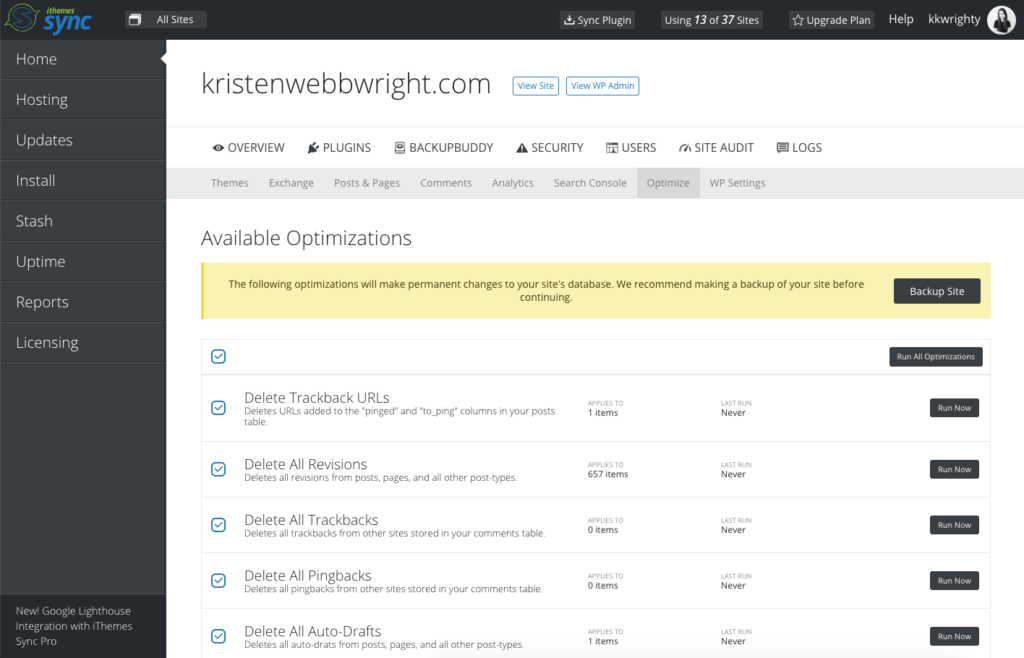
Iată câteva dintre optimizările bazei de date WordPress realizate de iThemes Sync. Puteți selecta toate acestea pentru a rula și iThemes Sync va începe să funcționeze ștergând balonarea inutilă de pe site-ul dvs. web.
- Șterge adresele URL de urmărire - Șterge adresele URL adăugate în coloanele „ping” și „to_ping” din tabelul de postări.
- Ștergeți toate reviziile - Șterge toate reviziile din postări, pagini și toate celelalte tipuri de postări.
- Ștergeți toate trackbackurile - Șterge toate trackbackurile de pe alte site-uri stocate în tabelul de comentarii.
- Ștergeți toate pingback-urile - Șterge toate pingback-urile de pe alte site-uri stocate în tabelul de comentarii.
- Ștergeți toate schițele automate - Șterge toate secțiunile automate din postări, pagini și toate celelalte tipuri de postări.
- Ștergeți toate articolele în coșul de gunoi - Șterge toate postările, paginile, meniurile și toate celelalte tipuri de mesaje care au fost în coșul de gunoi, dar care nu au fost încă șterse.
- Șterge comentariile neaprobate - Șterge toate comentariile care așteaptă să fie aprobate.
- Ștergeți comentariile în coșul de gunoi - Șterge toate comentariile în coșul de gunoi care încă nu au fost șterse.
- Șterge comentariile spam - Șterge toate comentariile care au fost marcate ca spam.
- Delete Orphaned Commentmeta - Șterge toate comentariile care fac referire la un comentariu șters.
- Șterge metadatele Akismet - Șterge toate metadatele atașate comentariilor de pluginul Akismet.
- Ștergeți opțiunile tranzitorii vechi - Șterge toate opțiunile tranzitorii care au expirat acum mai mult de o săptămână.
Optimizați baza de date prin phpMyAdmin
Primul mod de a face acest lucru este conectându-vă din nou la phpMyAdmin și făcând clic pe „Baze de date”. Aici veți vedea lista bazei de date pe care doriți să o optimizați. Din nou, veți vedea toate tabelele legate de baza de date a site-ului dvs. web.
De acolo, tot ce trebuie să faceți este să derulați pagina în jos și să faceți clic pe „Verificați totul”. Apoi navigați la meniul derulant „Cu selectat” și alegeți „Optimizați tabelele”.
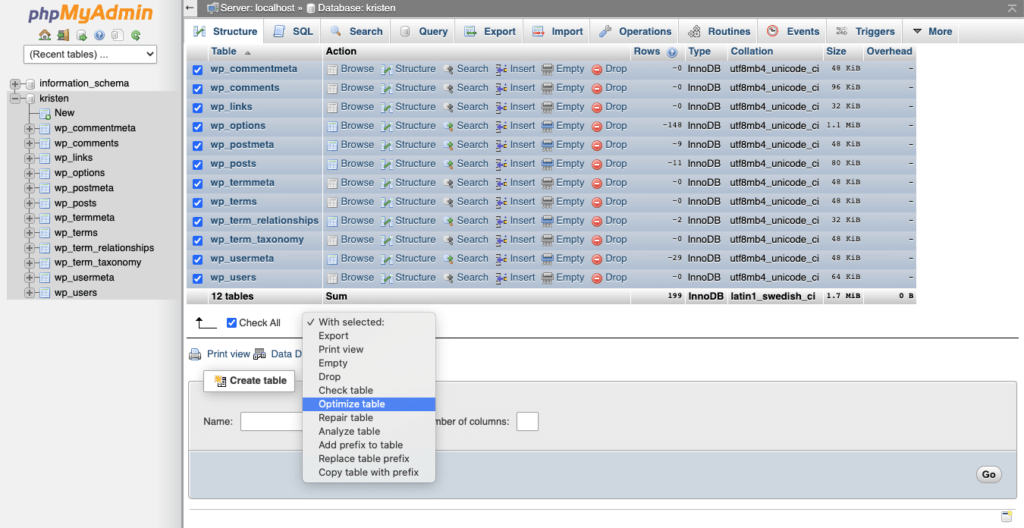
Sistemul optimizează acum toate tabelele selectate.
Plugin-uri WordPress pentru optimizarea bazei de date
Dacă preferați să optimizați baza de date WordPress cu un plugin, există câteva dintre acestea pe care le puteți utiliza. Aceasta poate fi o opțiune mai confortabilă pentru dvs. dacă nu sunteți entuziasmați să vă plimbați manual în baza de date.
Primul se numește WP-Optimize și poate fi găsit în depozitul de pluginuri WordPress.
Acest plugin este simplu de instalat și operat pentru aproape oricine gestionează o bază de date WordPress. De asemenea, îl puteți utiliza pentru a programa o optimizare automată în orice moment al zilei sau al nopții.
Cum fac backup pentru baza de date WordPress?
Vă recomandăm cu tărie (și vrem să spunem cu tărie ) să faceți întotdeauna copie de rezervă a bazei de date WordPress la intervale standard regulate (o dată pe lună este o idee bună) cu un plugin de backup WordPress de încredere, cum ar fi BackupBuddy. (Iată câteva sfaturi despre programele de rezervă WordPress.)
Vă recomandăm în mod special să faceți backup bazelor de date înainte de a efectua actualizări ale site-ului sau chiar optimizări. În acest fel, dacă ceva nu merge bine, veți putea restaura baza de date (și site-ul dvs. web) fără panică.
Modul ușor: Backup de baze de date cu BackupBuddy
De departe, cel mai simplu mod de a face backup pentru baza de date WordPress este folosind pluginul de backup WordPress, BackupBuddy. BackupBuddy vă permite să copiați cu ușurință, să restaurați și să migrați site-ul dvs. WordPress pe un nou server sau nume de domeniu.
După ce descărcați și instalați pluginul BackupBuddy, acesta vă va duce pas cu pas prin procesul de backup al site-ului și bazei de date într-un mod pe care orice novice îl poate înțelege cu ușurință.
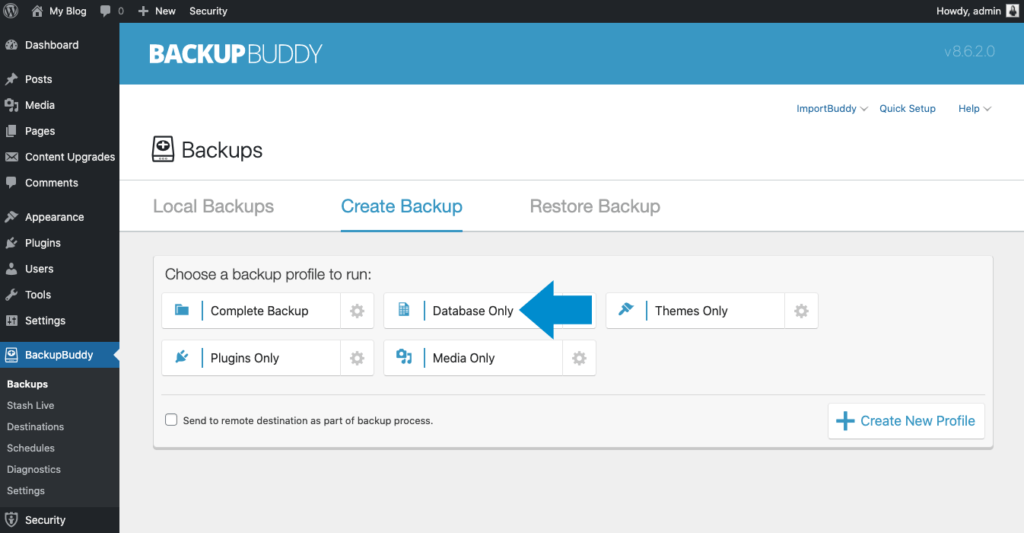
BackupBuddy este un plugin puternic, care este perfect potrivit pentru backupul bazei de date în mod regulat. De fapt, efectuează 5 tipuri de backup-uri WordPress.
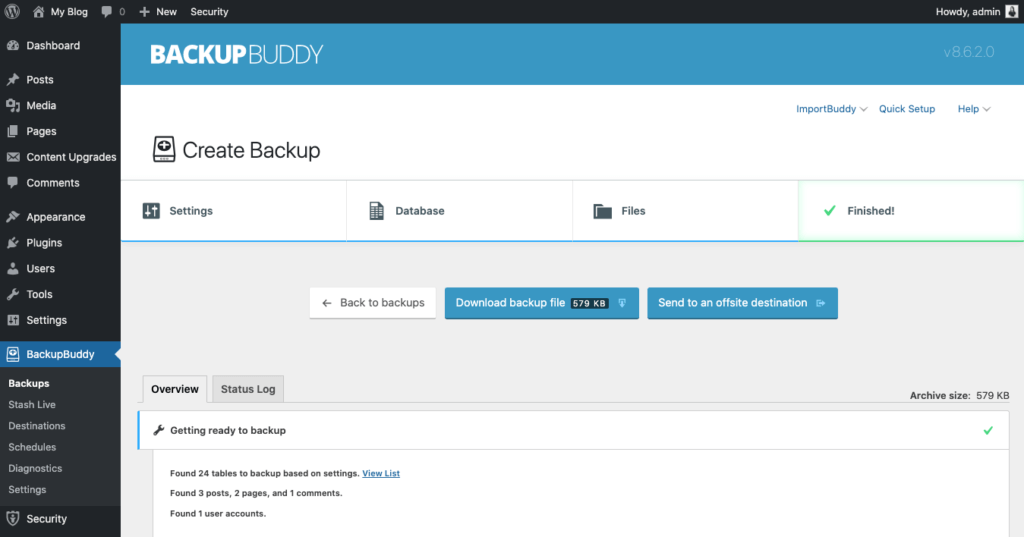
Metoda manuală: Backup-ul bazei de date prin phpMyAdmin
Dar dacă preferați să abordați lucrarea manual, puteți face și asta. Primul lucru de făcut este să vă conectați la phpMyAdmin pe serverul dvs. Din fereastra din partea stângă a ecranului, selectați baza de date WordPress pe care doriți să o copiați.
Fereastra din partea dreaptă va afișa toate tabelele care se află în baza de date WordPress. Veți dori să faceți clic pe fila „Export” din setul superior de file.
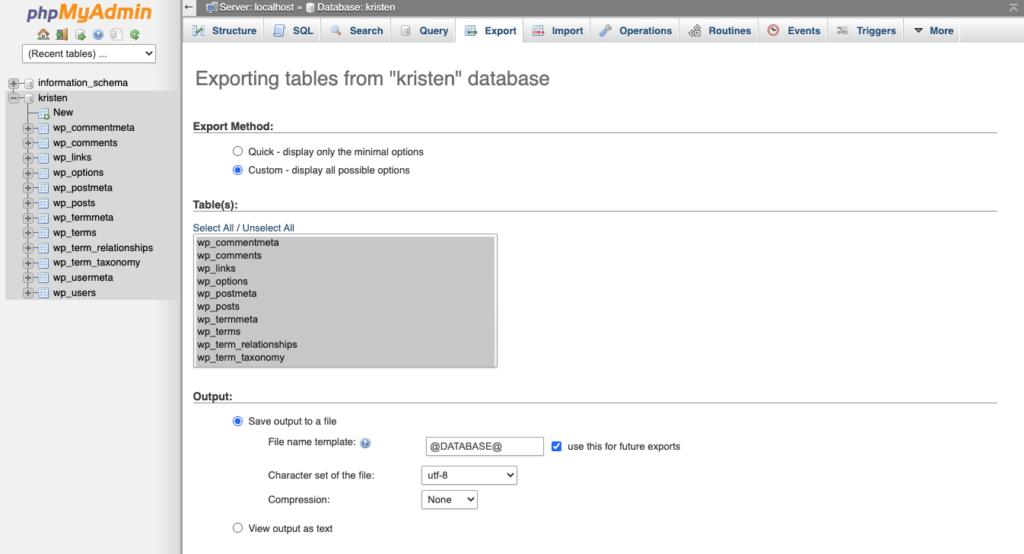
Selectați opțiunea Rapidă, apoi faceți clic pe „Du-te”. Apoi veți primi o solicitare care vă solicită să descărcați un fișier.
Salvați acest fișier pe computer. Dacă baza de date este mare, descărcarea poate dura câteva clipe.
De asemenea, puteți alege opțiunea de backup personalizat dacă doriți să modificați comportamentul implicit. În pasul de mai sus, alegeți opțiunea „Personalizat” în loc de opțiunea „Rapid”. De acolo, veți vedea opțiunile detaliate afișate.
Secțiunea Tabel este locul în care puteți selecta dintre toate tabelele diferite din baza de date. Dacă alte programe utilizează baza de date, alegeți doar tabelele care corespund instalării dvs. WordPress. Acestea vor fi cele care încep cu „wp_” sau un „table_prefix” pe care l-ați specificat deja în fișierul „wp-config.php”.
Dacă aveți instalat doar WordPress, lăsați-vă ca atare sau faceți clic pe „Selectați tot” dacă selecția a fost modificată. În secțiunea de ieșire, selectați „gzipped” sau „zipped” din caseta Compression. Acest lucru vă va permite să comprimați datele atunci când le descărcați.
În secțiunea Format, asigurați-vă că selectați SQL. Aceasta va exporta o secvență de comenzi SQL, mai degrabă decât alte formate de date, cum ar fi CSV, care nu ar funcționa pentru acest proces de backup. Când vedeți secțiunea specifică pentru Format, continuați și lăsați lucrurile exact așa cum sunt.
În secțiunea de creare a obiectelor, selectați următoarele:
- Drop Table
- Vedere
- Procedură
- Funcţie
- Eveniment
- Declanșator
Înainte de crearea bazei de date țintă, va apela o instrucțiune DROP care șterge orice tabel vechi existent, dacă acestea există. După aceasta, veți dori să vă asigurați că părăsiți secțiunea Opțiuni de creare a datelor exact așa cum sunt deja.
Mergeți în partea de jos a ferestrei și faceți clic pe „Go”. Vi se va solicita să descărcați un fișier. Salvați acest fișier pe computer. Rețineți că acest proces nu face backup pentru toate fișierele și folderele (cum ar fi imaginile). Cu toate acestea, toate lucrurile, cum ar fi postările de blog și comentariile utilizatorilor, au fost efectuate cu acest proces de backup manual al bazei de date.
Cum îmi pot restaura baza de date WordPress?
Sperăm că nu va trebui niciodată să vă restaurați baza de date WordPress, dar dacă faceți acest lucru, există câteva modalități de a face acest lucru.
Folosind BackupBuddy pentru a vă restabili baza de date WordPress
Sperăm că ați descărcat și instalat deja pluginul BackupBuddy pentru a vă copia baza de date WordPress. Dacă ați făcut acest lucru, restaurarea bazei de date poate fi efectuată în cadrul pluginului.
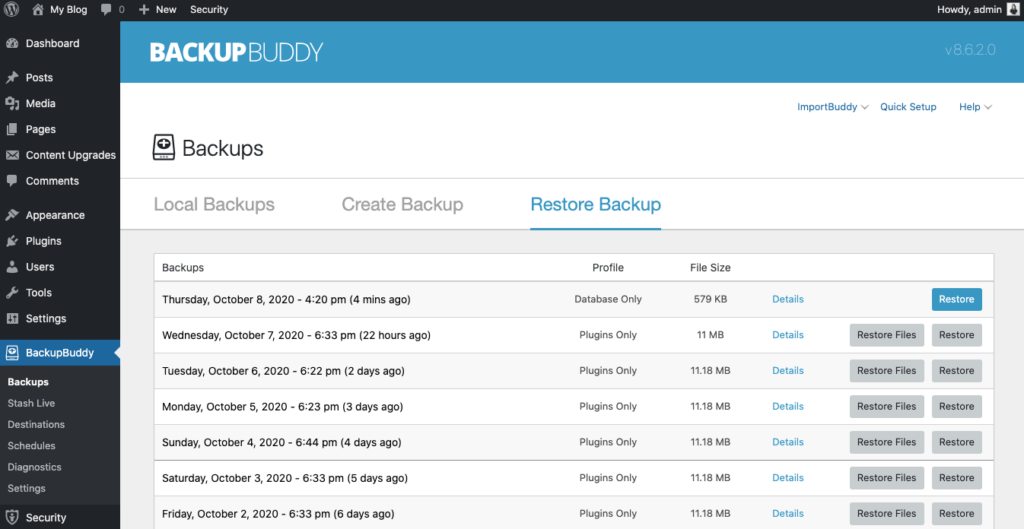
Navigați la pagina Backup - uri din plugin și apoi fila Restore Backup . Utilizați butonul din dreapta backupului bazei de date pentru a vă restabili baza de date.
Apoi puteți urmări BackupBuddy restaurând baza de date la versiunea conținută în copie de rezervă.
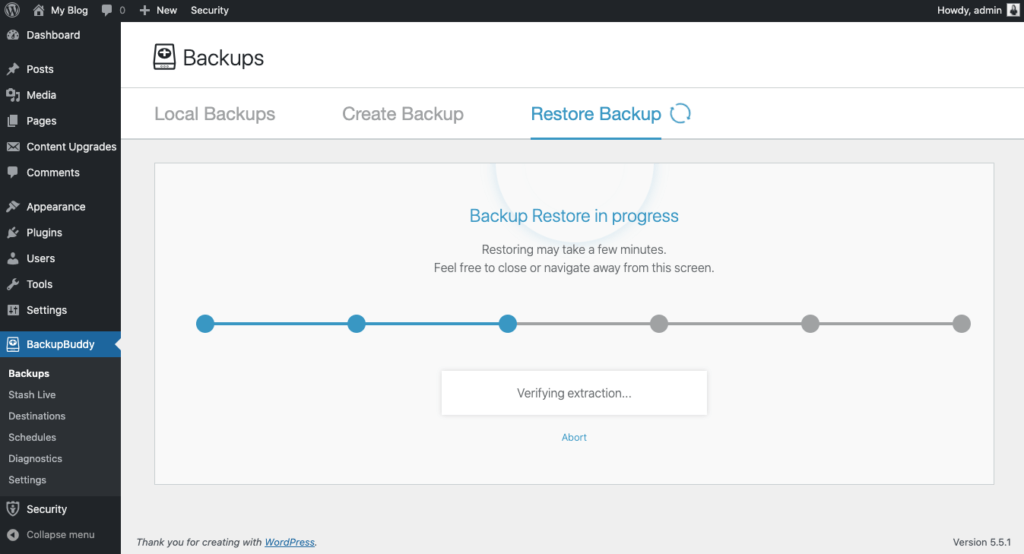
Restaurarea prin phpMyAdmin
If you'd like to take the more difficult route, you can again use phpMyAdmin (are you seeing a trend here between phpMyAdmin and your WordPress database?) to accomplish the task.
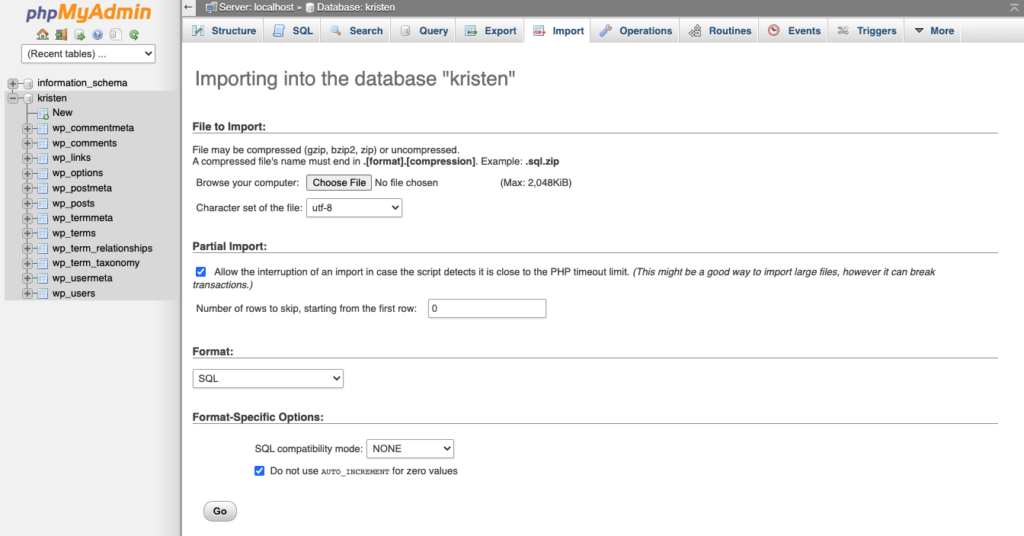
Here are the steps to take:
- Login to the phpMyAdmin platform.
- Click on “Databases” and select the database you'll be importing data into.
- You'll see either a screen telling you that no tables exist or a list of tables that are already inside the database. This will depend on how you have things set up.
- Click on the “Import” tab near the top of your screen.
- On this screen, click on “Browse” to find the database backup file that you stored on your computer.
- Double check that SQL is selected in the drop-down menu titled “Format.”
- Click “Go.”
Now feel free to grab a coffee or a hot tea because this will take a while. When the process is complete you'll see a screen proclaiming success.
What Is the WordPress Database? You Now Know a Lot More Than Most
Although you may not have been aware, your WordPress site is much more complicated than it appears. There's a ton happening behind the scenes that makes WordPress function the way it does. This is true for all WordPress sites, whether they're large corporate sites or tiny personal blogs.
Hopefully, you now know a lot more about the WordPress database, including how to create one, access it, repair it, back it up or optimize it like a professional.
Knowing this detailed information about the WordPress database puts you in a position of knowing a lot more than most WordPress users. And while it may take a while to get comfortable working with the WordPress database, you'll now be much more confident than you were before.
Obțineți BackupBuddy, pluginul de backup WordPress 3-în-1
Obțineți BackupBuddy astăzi, pluginul original 3-în-1 pentru WordPress. Faceți backup, restaurați și mutați cu ușurință un site WordPress pe o nouă gazdă sau server ... într-un singur plugin!
Obțineți BackupBuddy acum
Kristen a scris tutoriale pentru a ajuta utilizatorii WordPress din 2011. De obicei, o puteți găsi lucrând la articole noi pentru blogul iThemes sau dezvoltând resurse pentru #WPprosper. În afara muncii, Kristen se bucură de jurnal (a scris două cărți!), Drumeții și camping, gătit și aventuri zilnice cu familia ei, sperând să ducă o viață mai prezentă.